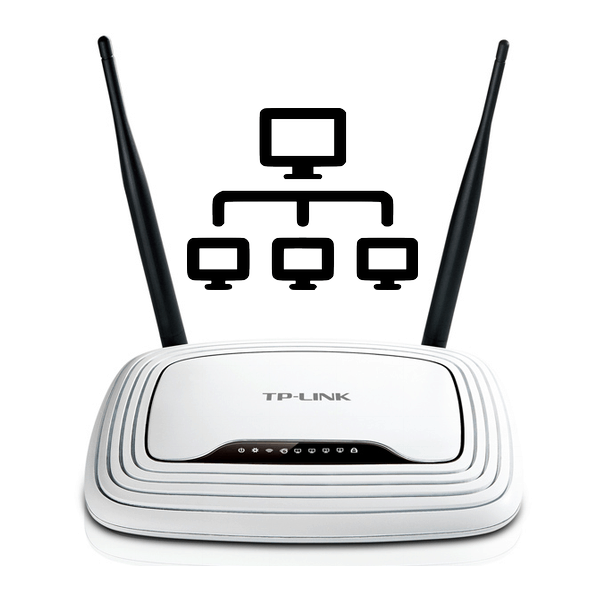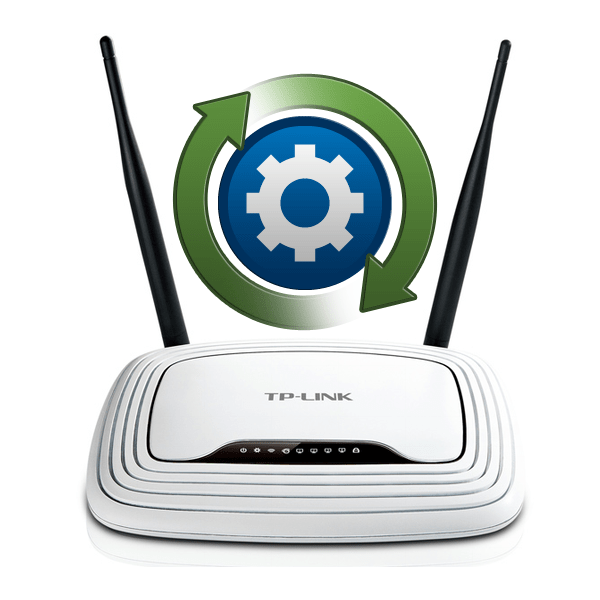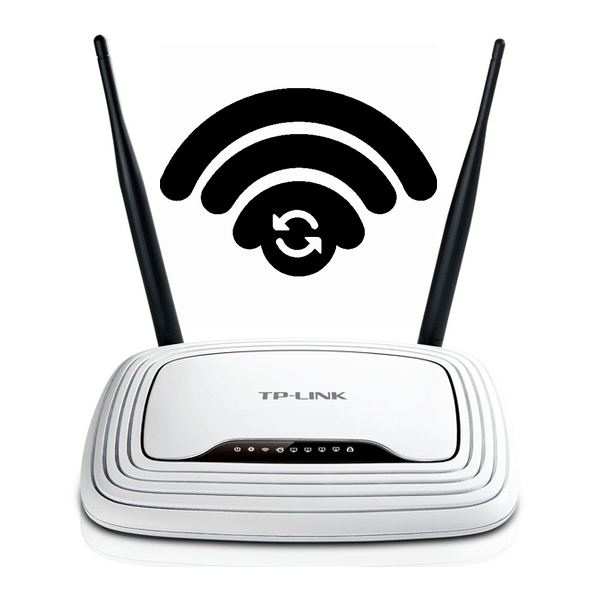
Користувачі бездротових мереж Wi-Fi досить часто стикаються з падінням швидкості передачі і обміну даних. Причин цього неприємного явища може бути багато. Але одна з найбільш поширених &8212; це перевантаженість радіоканалу, тобто чим більше абонентів в мережі, тим менше виділяється ресурсів на кожного з них. Дана ситуація особливо актуальна в багатоквартирних будинках і багатоповерхових офісах, де багато працюючого мережевого обладнання. А чи можна змінити канал на своєму роутері і вирішити проблему?
Міняємо канал Wi-Fi на роутері
Різні країни мають різні стандарти передачі сигналу Wi-Fi. Наприклад, в Росії для цього виділена частота 2,4 ГГц і 13 фіксованих каналів. За замовчуванням будь-роутер автоматично вибирає найменш завантажений діапазон, але відбувається це не завжди коректно. Тому при бажанні можна спробувати самому знайти вільний канал і переключити на нього свій маршрутизатор.
Пошук вільного каналу
Спочатку потрібно з'ясувати, які саме частоти вільні в навколишньому радіоефірі. Зробити це можна за допомогою стороннього програмного забезпечення, наприклад, безкоштовної утиліти wifiinfoview.
Завантажте WiFiInfoView з офіційного веб-сайту
Ця маленька програма проведе сканування доступних діапазонів і представить у вигляді таблиці відомості про використовувані каналах в стовпці &171;Channel&187;
. Дивимося і запам'ятовуємо найменш завантажені значення.
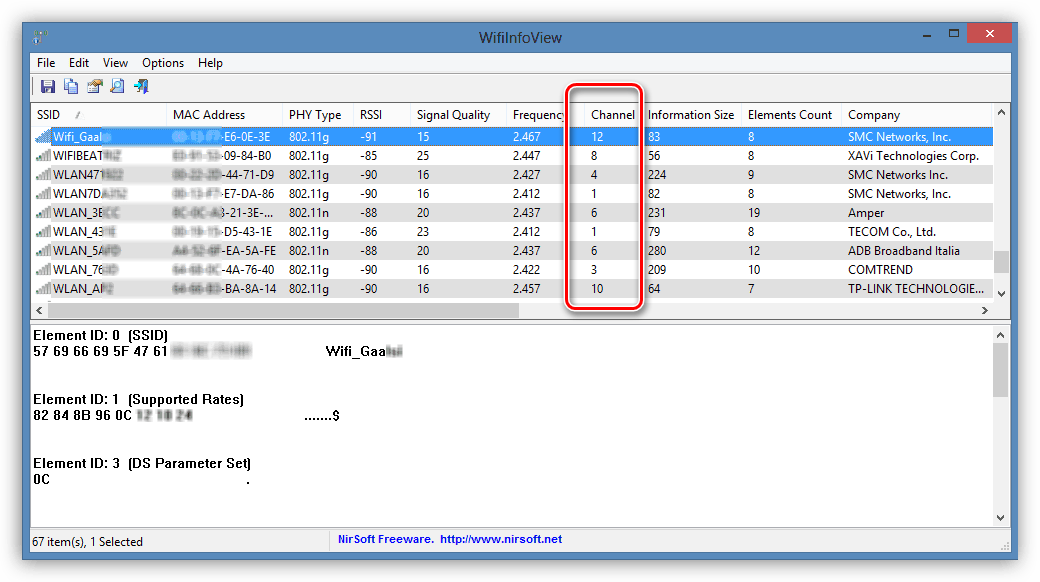
Якщо вам ніколи або не хочеться встановлювати додаткове ПО, то можна піти більш простим шляхом. Канали 1, 6 і 11 завжди вільні і не використовуються роутерами в автоматичному режимі.
Зміна каналу на роутері
Тепер ми знаємо вільні радіоканали і можемо спокійно поміняти їх в конфігурації свого маршрутизатора. Для цього необхідно увійти в веб-інтерфейс пристрою і внести зміни в Налаштування бездротової мережі Wi-Fi. Спробуємо зробити таку операцію на роутері TP-Link. На маршрутизаторах інших виробників наші дії будуть аналогічними з незначними відмінностями при збереженні загальної послідовності маніпуляцій.
- У будь-якому інтернет-оглядачі набираємо IP-адресу свого маршрутизатора. Найчастіше це
192.168.0.1або192.168.1.1, якщо ви не змінили цей параметр. Потім натискаємо Enter і потрапляємо в веб-інтерфейс роутера. - У вікні авторизації вводимо у відповідні поля діючі логін і пароль. За замовчуванням вони ідентичні:
admin. Тиснемо на кнопку &171;OK&187; . - На головній сторінці конфігурації маршрутизатора пересуваємося на вкладку & 171; додаткові налаштування&187; .
- У блоці розширених налаштувань відкриваємо розділ & 171; Бездротовий режим&187; . Тут ми знайдемо все, що нас цікавить в даному випадку.
- У випадаючому підменю сміливо вибираємо пункт &171;налаштування бездротового режиму & 187; . У графі &171;Канал&187; ми можемо спостерігати поточне значення цього параметра.
- За замовчуванням будь роутер налаштований на Автоматичний пошук каналу, тому потрібно вручну вибрати зі списку необхідну цифру, наприклад, 1 і зберегти зміни в конфігурації маршрутизатора.
- Готово! Тепер можна досвідченим шляхом спробувати, чи зросте швидкість доступу до мережі Інтернет на підключених до роутера пристроях.
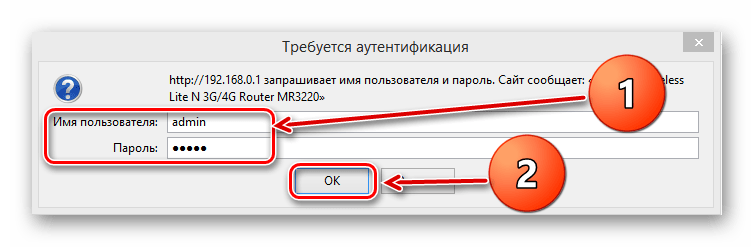
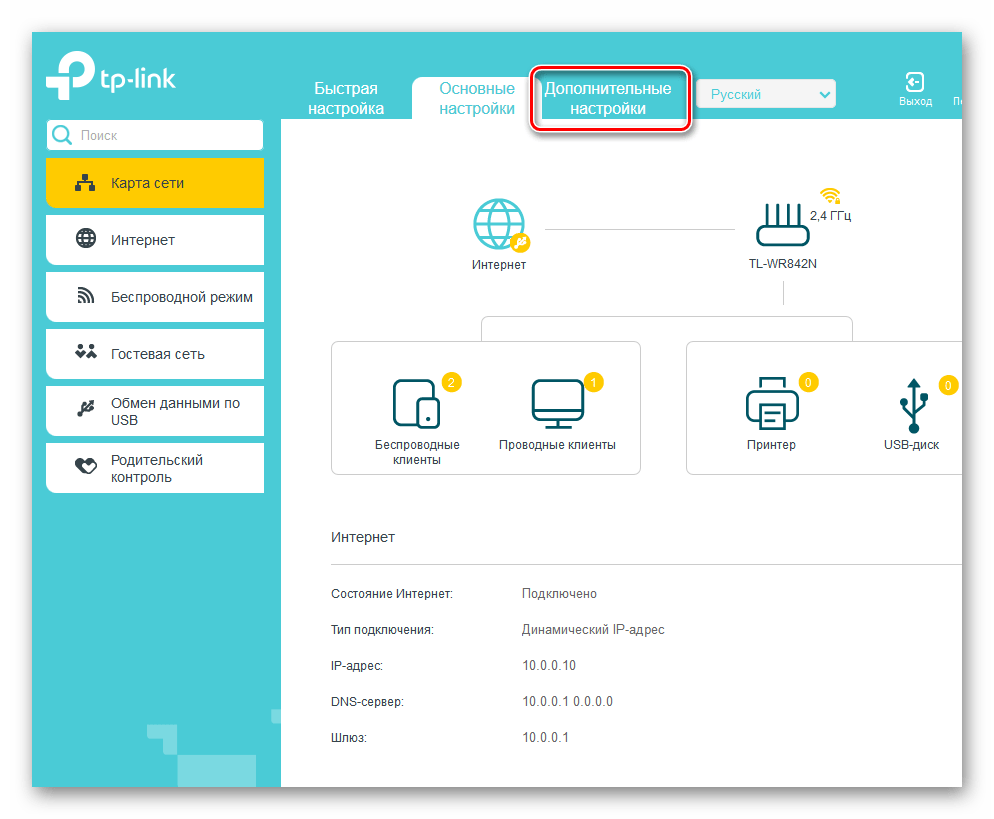
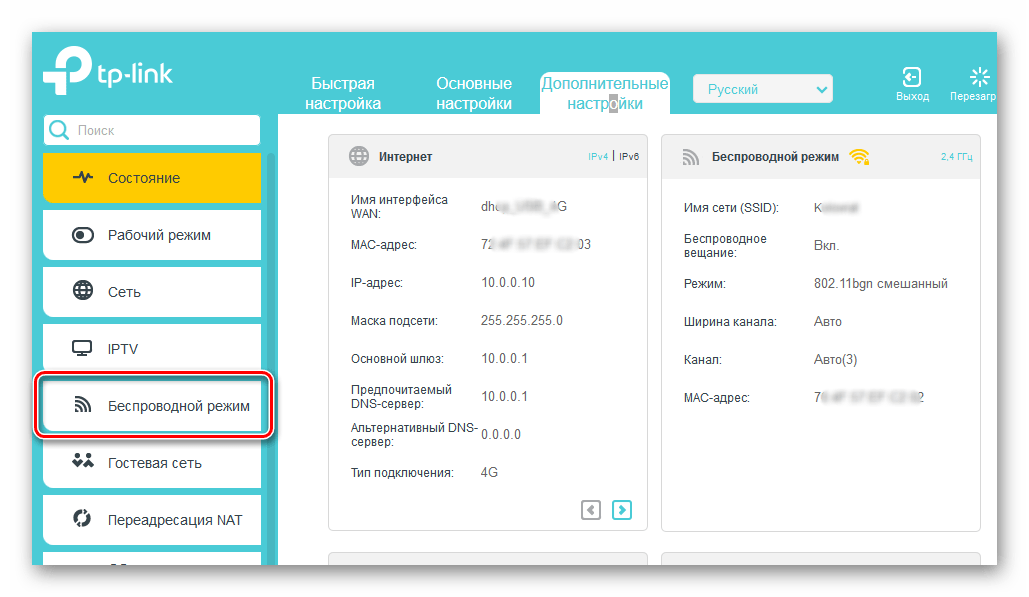
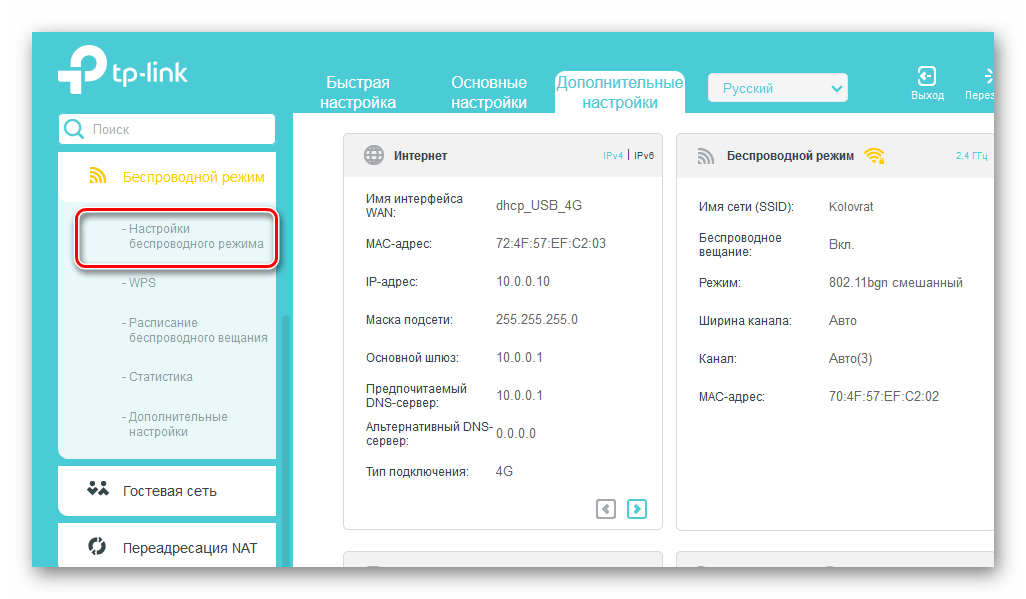
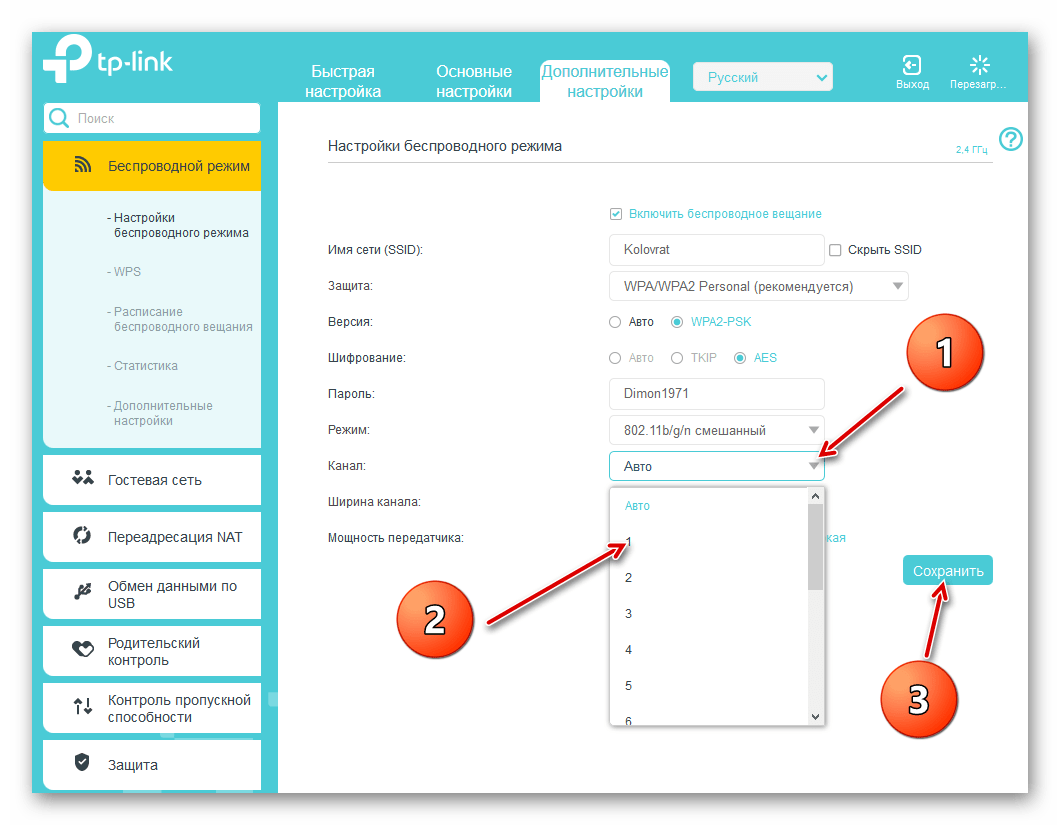
Як ви бачите, поміняти канал роздачі Wi-Fi на роутері зовсім просто. Але чи допоможе ця операція покращити якість сигналу у Вашому конкретному випадку, невідомо. Тому потрібно пробувати перемикатися на різні канали до досягнення найкращого результату. Успіхів і удачі!
Читайте також: відкриття портів на роутері TP-Link